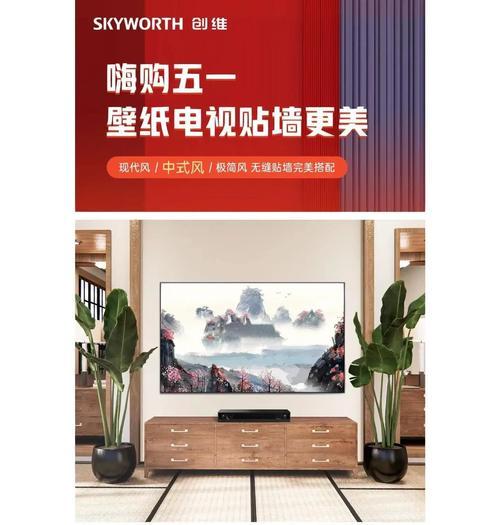在数字时代,随着科技的不断进步,越来越多的家庭开始使用智能设备来享受高质量的电视节目和网络内容。七彩云机顶盒作为其中的一种,为用户带来了便捷的观影体验。然而,对于初次使用七彩云机顶盒的用户来说,了解如何正确切换电视信号源是首要步骤。本文将详细介绍七彩云机顶盒切换电视的正确操作步骤,同时提供一些实用技巧和注意事项。
前置准备
在开始操作之前,请确保您的七彩云机顶盒已正确连接到电视。通常,这包括将HDMI线连接到机顶盒和电视的HDMI端口,以及将电源线连接到机顶盒和电源插座。接下来,打开电视和机顶盒的电源,并切换到正确的输入信号源以查看机顶盒输出的画面。

步骤一:进入信号源切换界面
使用机顶盒的遥控器,找到并按住“信号源”或“Source”按钮,直到屏幕上显示出电视信号源的菜单选项。不同的机顶盒可能在操作方式上略有不同,如果没有立即出现,尝试按下“菜单”按钮,然后在菜单选项中选择“信号源”或“Source”。

步骤二:选择正确的信号源输入
在信号源菜单中,您会看到一系列可用的输入选项,如HDMI1、HDMI2、AV、VGA等。由于我们使用的是HDMI线连接,因此需要选择与之对应的HDMI输入端口。如果不确定具体是哪一个,可以尝试逐一选择,查看屏幕是否有画面输出,即可确定正确的输入信号源。

步骤三:确认并保存设置
一旦您选择到正确的信号源输入,通常屏幕会显示七彩云机顶盒的启动界面或主界面。这时,您可以确认信号源已成功切换。如果需要,根据机顶盒的提示完成初始设置,例如网络连接和用户信息的输入。
常见问题与解决方法
Q:为什么我选择了正确的HDMI端口,电视上还是没有显示画面?
A:这可能是因为电视未设置为显示HDMI信号源。请检查电视的输入信号源是否与机顶盒的HDMI端口相对应。通常,您需要通过电视遥控器切换到相应的HDMI输入。
Q:如何将电视画面返回到机顶盒?
A:当您想要重新从电视切换回七彩云机顶盒时,需要重复上述步骤,重新进入电视的信号源菜单,并选择与机顶盒连接的HDMI端口。
Q:七彩云机顶盒没有反应,怎么办?
A:确保所有连接线都已正确插入且没有松动。如果问题依旧,请检查机顶盒和电视的电源指示灯状态。若无指示灯亮起,可能是电源问题。若指示灯亮着但无画面,尝试重启机顶盒和电视。
实用技巧
技巧一:使用电视的遥控器管理信号源
大多数现代电视都允许通过电视遥控器直接切换信号源,而无需使用机顶盒遥控器。在电视的遥控器上找到“信号源”或“Input”按钮,并选择与机顶盒相对应的输入端口。
技巧二:设置电视的默认信号源
经常切换信号源可能会让操作变得繁琐。您可以在电视的设置菜单中将七彩云机顶盒所连接的信号源设置为默认显示,这样每次打开电视时,将自动切换到机顶盒信号源。
综上所述
切换七彩云机顶盒至电视的过程是一个简单但关键的步骤,确保了用户能够顺利地享受机顶盒带来的丰富内容。遵循上述步骤和技巧,即使是初次接触智能机顶盒的用户也能够轻松应对。在使用过程中,若遇到任何问题,及时参考本文提供的解决方案,并确保保持机顶盒和电视的正确连接与设置。通过这些措施,您可以享受到更加顺畅和愉悦的观影体验。